win7错误 711
Win7连接网络错误代码733解决方法

Win7连接网络错误代码733解决方法
我们在使用电脑的时候必定会连接网络,最近有用户反馈在使用win7系统连接网的时候络显示错误733怎么办呢?
win7连接网络显示错误733解决方法:
1、点击下方的网络图标,然后在弹出的窗口中点击打开网络和共享中心选项。
2、接着点击开始-控制面板-网络和Internet-网络和共享中心的位置,然后在该页面找到更改适配器设置选项。
3、然后在属性页面点击选项栏下的PPP设置按钮并点击。
4、最后在弹出的页面上将为单链路连接协商多重链接取消勾选,再点击确定按钮就可以了。
宽带问题刻不容缓!win7遇上错误711怎么办
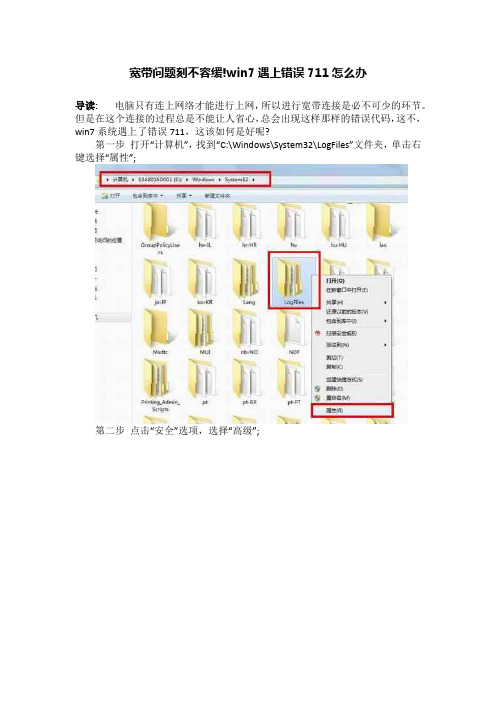
宽带问题刻不容缓!win7遇上错误711怎么办
导读:电脑只有连上网络才能进行上网,所以进行宽带连接是必不可少的环节。
但是在这个连接的过程总是不能让人省心,总会出现这样那样的错误代码,这不,win7系统遇上了错误711,这该如何是好呢?
第一步打开“计算机”,找到“C:\Windows\System32\LogFiles”文件夹,单击右键选择“属性”;
第二步点击“安全”选项,选择“高级”;
第三步点击“所有者”选项,选择“编辑”;
第四步选择目前所使用的账户“aaa”,点击确定;
第五步弹出选项框点击“确定;
第六步点击“开始菜单”,对“计算机”单击右键选择“管理”转到第七步;
第七步选择“服务”选项;
第八步找到服务“Remote Access Auto Connection ManagerRemote ”,如果未开启,单击右键,选择“启动”;
第九步确认服务“Access Connection Manager”处于开启状态,如果未开启,单击右键,选择“启动”;
第十步确认服务“Telephony”处于开启状态,如果未开启,单击右键,选择“启动”;
第十一步获取“C:\Windows\System32\LogFiles”文件夹权限并保证以上服务全部开启,即可解决宽带拨号711错误。
win7进行宽带连接遇到各种错误代码是在所难免的,其中错误711便是其中的一种,遇到这个问题你只要对win7系统进行相关的设置就可以轻松解决了,希望对你有所帮助。
关于解决“711错误代码”宽带故障的办法

Win7用户网络连接出现“711错误代码”解决办法
第一步)创建“.bat”批处理文件
1、在桌面新建一个文本文档,在新建的文本文档中输入一下的代码段落。
新建一个文本文档
@ECHO OFF
takeown /f "C:WindowsSystem32LogFilesWMI" /r /d y && icacls
"C:WindowsSystem32LogFilesWMI"/grant administrators:F /t 记事本中输入代码段
2、在记事本“文件”标签中选择“另存为”,将代码另存为711.bat批处理文件,保存。
第二步)本地组策略编辑器设定
1、在开始菜单的搜索窗口中输入“Gpedit.msc”,打开组策略器,并点击运行“Gpedit”程序,搜索Gpedit。
2、依次点击“计算机配置”-“Windows设置”-“脚本(启动/关机)”,双击“启动”【以及“关机”】,添加批处理文件。
3、确定保存退出之后,全部的设定操作部分已经告一段落,重启电脑。
4、电脑重启后,双击运行桌面的“777.bat“批处理文件。
再拨号连接,成功。
0xc0000017无法开机解决方法
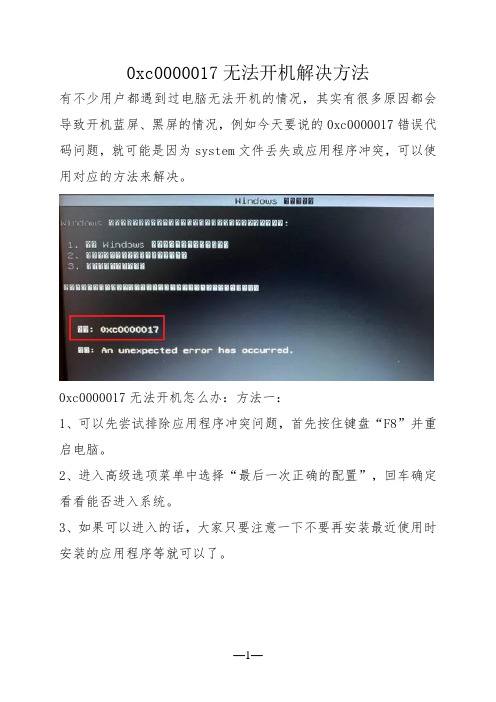
0xc0000017无法开机解决方法
有不少用户都遇到过电脑无法开机的情况,其实有很多原因都会导致开机蓝屏、黑屏的情况,例如今天要说的0xc0000017错误代码问题,就可能是因为system文件丢失或应用程序冲突,可以使用对应的方法来解决。
0xc0000017无法开机怎么办:方法一:
1、可以先尝试排除应用程序冲突问题,首先按住键盘“F8”并重启电脑。
2、进入高级选项菜单中选择“最后一次正确的配置”,回车确定看看能否进入系统。
3、如果可以进入的话,大家只要注意一下不要再安装最近使用时安装的应用程序等就可以了。
方法二:
1、如果不能进入,那就使用上面的“安全模式”进入。
2、然后进入程序和功能,将最新安装的更新程序和驱动全部卸载就可以彻底解决问题了。
方法三:
1、如果我们进不去安全模式,可以先拆开主机,然后检查一下内存条。
2、重新插拔一下,再使用橡皮擦拭一下内存上的金手指。
3、清理完成后重新装回去,再打开电脑看看能不能进入。
方法四:
1、要是既不是内存问题,也不是应用程序软件问题,那就只能是系统损坏了。
2、这时候我们就只能选择重装系统了。
3、大家可以直接根据本站提供的教程来安装。
win7宽带拨号上网提示711怎么办

win7宽带拨号上网提示711怎么办
有网友反映他的win7系统电脑在进行拨号连接宽带上网的时候,遇到了711的错误代码提示,导致无法联网,这是怎么回事呢?今天店铺就为大家带来了win7宽带拨号上网提示711的解决方法,希望能够帮到大家。
win7宽带拨号上网提示711的解决方法
第一步打开“计算机”,找到“C:\Windows\System32\LogFiles”文件夹,单击右键选择“属性”;
第二步点击“安全”选项,选择“高级”;
第三步点击“所有者”选项,选择“编辑”;
第四步选择目前所使用的账户“aaa”,点击确定;
第五步弹出选项框点击“确定;
第六步点击“开始菜单”,对“计算机”单击右键选择“管理”转到第七步;
第七步选择“服务”选项;
第八步找到服务“Remote Access Auto Connection ManagerRemote ”,如果未开启,单击右键,选择“启动”;
第九步确认服务“Access Connection Manager”处于开启状态,如果未开启,单击右键,选择“启动”;
第十步确认服务“T elephony”处于开启状态,如果未开启,单击右键,选择“启动”;
第十一步获取“C:\Windows\System32\LogFiles”文件夹权限并保证以上服务全部开启,即可解决宽带拨号711错误。
win7宽带拨号上网提示711的。
win7网络连接红叉错误代码711

win7网络连接红叉错误代码711
今天小编为大家带来的是win7网络连接红叉错误代码711的解决办法!如果您有这方面的需要就快来看看吧。
win7网络连接红叉错误代码711解决办法:1、首先,咱们双击桌面的计算机图标,然后在地址栏中输入C:/Windows/System32/LogFiles,当然,大家也可以按照路径提示的文件夹名字一步一步的点击进来,不过这样会比较的麻烦。
2、在文件夹列表中找到LogFiles文件夹,然后右键点击,选择属性。
3、在属性窗口中,咱们将界面切换到安全这一栏,然后点击下方的高级按钮。
4、接下里便会出现高级安全设置的窗口了,咱们将界面切换到所有者这一栏,然后点击下方的编辑按钮。
5、这里大家需要注意一下,要先知道自己目前使用过的账户是哪一个,一般来说,这里的账户名字是aaa,会在列表中显示出来,大家选中自己目前使用的账户,然后点击下面的确定。
6、这样,就可以获得该文件夹的所有权了。
7、返回桌面,右键点击计算机选择管理,然后在管理的界面中,我们在左侧的菜单中找到服务这一项并单击,
8、然后在右边的窗口中找到Remote Access Auto Connection ManagerRemote,右键点击,选择启动。
(以上就是小编今天为大家带来的win7网络连接红叉错误代码711解决办法!如果对您的问题有帮助请关注哦哦查)。
Windows7操作系统里 宽带连接错误 代码711
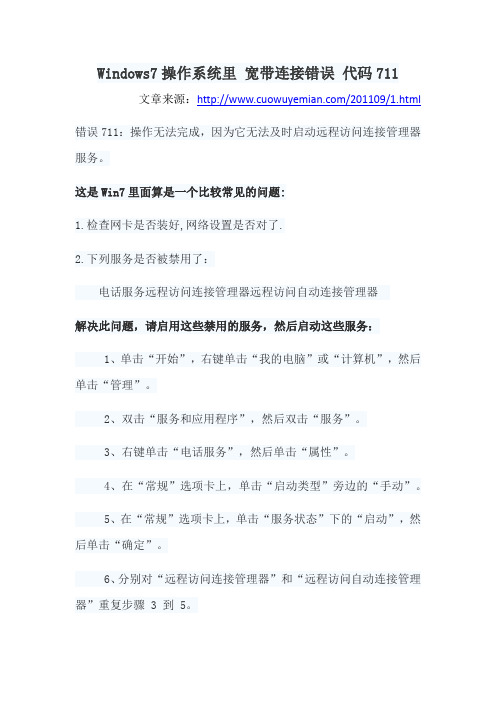
Windows7操作系统里宽带连接错误代码711文章来源:/201109/1.html 错误711:操作无法完成,因为它无法及时启动远程访问连接管理器服务。
这是Win7里面算是一个比较常见的问题:1.检查网卡是否装好,网络设置是否对了.2.下列服务是否被禁用了:电话服务远程访问连接管理器远程访问自动连接管理器解决此问题,请启用这些禁用的服务,然后启动这些服务:1、单击“开始”,右键单击“我的电脑”或“计算机”,然后单击“管理”。
2、双击“服务和应用程序”,然后双击“服务”。
3、右键单击“电话服务”,然后单击“属性”。
4、在“常规”选项卡上,单击“启动类型”旁边的“手动”。
5、在“常规”选项卡上,单击“服务状态”下的“启动”,然后单击“确定”。
6、分别对“远程访问连接管理器”和“远程访问自动连接管理器”重复步骤 3 到 5。
711 远程访问服务管理器无法启动。
事件日志中提供了其他信息。
可能没有运行“远程访问连接管理器”服务。
修改服务以自动启动。
重新启动计算机,以保证所有最近所做的配置更改都能生效。
如果错误仍然存在,请参考 Windows 2000 事件日志,查找详细的警告或错误。
详细信息,请访问 Microsoft Web 站点的 Personal Support Center。
调制解调器,或调制解调器电缆可能产生问题。
请试着更换调制解调器电缆。
Win7宽带连接错误711的解决命令:cacls "C\windows\system32\LogFiles\WMI" /e /g everyone:fAdministrator:fattrib -s -r -h"C\windows\system32\LogFiles\WMI"其实IP是每一个计算机唯一的门牌号码,就象你家的门牌号码一样,不可能有其他家的也跟你一样的对不对?在一个局域网中,打比方你设置你的ip是192.168.1.121 而另外一台计算机也设置成192.168.1.121,那么就会产生冲突了。
WINXP遇到宽带连接错误711要如何解决呢?
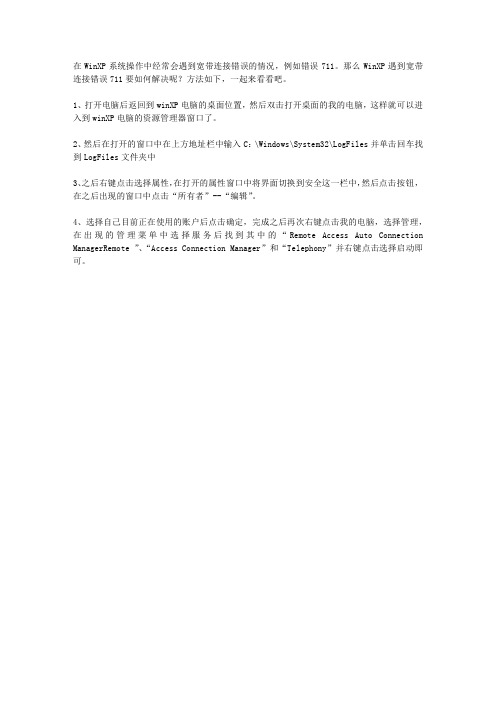
在WinXP系统操作中经常会遇到宽带连接错误的情况,例如错误711。
那么WinXP遇到宽带连接错误711要如何解决呢?方法如下,一起来看看吧。
1、打开电脑后返回到winXP电脑的桌面位置,然后双击打开桌面的我的电脑,这样就可以进入到winXP电脑的资源管理器窗口了。
2、然后在打开的窗口中在上方地址栏中输入C:\Windows\System32\LogFiles并单击回车找到LogFiles文件夹中
3、之后右键点击选择属性,在打开的属性窗口中将界面切换到安全这一栏中,然后点击按钮,在之后出现的窗口中点击“所有者”--“编辑”。
4、选择自己目前正在使用的账户后点击确定,完成之后再次右键点击我的电脑,选择管理,在出现的管理菜单中选择服务后找到其中的“Remote Access Auto Connection ManagerRemote ”、“Access Connection Manager”和“Telephony”并右键点击选择启动即可。
用户拨号711错误解决方法
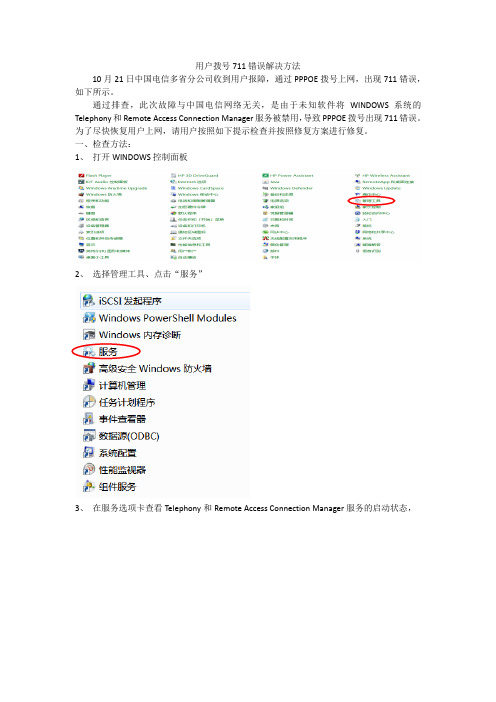
用户拨号711错误解决方法
10月21日中国电信多省分公司收到用户报障,通过PPPOE拨号上网,出现711错误,如下所示。
通过排查,此次故障与中国电信网络无关,是由于未知软件将WINDOWS系统的Telephony和Remote Access Connection Manager服务被禁用,导致PPPOE拨号出现711错误。
为了尽快恢复用户上网,请用户按照如下提示检查并按照修复方案进行修复。
一、检查方法:
1、打开WINDOWS控制面板
2、选择管理工具、点击“服务”
3、在服务选项卡查看Telephony和Remote Access Connection Manager服务的启动状态,
4、检查是否服务被“禁用”
二、修复方法:
1、手动设置启动类型为“自动”并启动Remote Access Connection Manager服务方法一:选中Remote Access Connection Manager服务,点击左侧的启动此服务
方法二:选中Remote Access Connection Manager服务,右击选择启动
2、手动设置启动类型为“自动”并启动Telephony服务
方法如上。
3、确定服务启动后进行PPPOE拨号测试。
win7宽带连接错误代码711解决办法

win7win7宽带连接错误代码宽带连接错误代码宽带连接错误代码711711711解决办法(解决办法(解决办法(LAN LAN LAN))Win7宽带连接错误711无法加载远程访问管理服务,有很多中情况,下面五种常见解决办法,你可以选择其中一个:一、如果要解决这个问题,请找到被停用的相关服务,然后启动这些服务:1.在[我的电脑]右键,选择[管理]。
2.双击[服务及应用程式],再双击[服务]。
3.在[一般]索引标签按一下[服务状态]之下的[启动],再按一下[确定]。
4.重复步骤3至5启用Remote Access Connection Manager 及Remote Access Auto Connection Manager 。
二、打开\windows\system32\logfiles 如果看到wmi 文件夹,在wmi 文件夹上点右键,点获取管理员权限,后重启即可修复三、如果在〔服务状态〕下按启动失败的话,那请先操作第二步获取wmi 文件管理员权限,然后再去启动服务。
1.复制下边代码到记事本,另存为---“右键添加管理员取得所有权.reg ”Windows Registry Editor Version 5.00[HKEY_CLASSES_ROOT\*\shell\runas]@="管理员取得所有权""NoWorkingDirectory"=""[HKEY_CLASSES_ROOT\*\shell\runas\command]@="cmd.exe /c takeown /f \"%1\"&&icacls \"%1\"/grant administrators:F""IsolatedCommand"="cmd.exe /c takeown /f \"%1\"&&icacls \"%1\"/grantadministrators:F"[HKEY_CLASSES_ROOT\exefile\shell\runas2]@="管理员取得所有权""NoWorkingDirectory"=""[HKEY_CLASSES_ROOT\exefile\shell\runas2\command]@="cmd.exe /c takeown /f \"%1\"&&icacls \"%1\"/grant administrators:F""IsolatedCommand"="cmd.exe /c takeown /f \"%1\"&&icacls \"%1\"/grantadministrators:F"[HKEY_CLASSES_ROOT\Directory\shell\runas]@="管理员取得所有权""NoWorkingDirectory"=""[HKEY_CLASSES_ROOT\Directory\shell\runas\command]@="cmd.exe/c takeown/f\"%1\"/r/d y&&icacls\"%1\"/grant administrators:F/t""IsolatedCommand"="cmd.exe/c takeown/f\"%1\"/r/d y&&icacls\"%1\"/grant administrators:F/t"2.再依次打开:c:\windows\system32\logfiles文件夹,在wmi文件夹上点右键---点”管理员取得所有权“,重新启动计算机,OK了!四:出现711是你的BIOS网卡设置不是优先。
Win7宽带连接错误711的解决方法

Win7宽带连接错误711的解决方法宽带连接出现错误是Win7用户们经常碰见的问题,最近有些用户在连接宽带时,出现了无法连接网络或是远程连接请求错误的现象,错误代码711。
该怎么解决这个问题呢?下面就为大家了5种解决的方法,欢送大家参考和学习。
1.请在开始菜单的搜索框中输入services.msc,并点击回车,翻开效劳。
2.在翻开的“效劳”中找到Remote Aess Auto Connection Manager效劳,右键点击该效劳并点击“启动”。
如果该效劳能够启动,请在启动后再次尝试连接网络;如果该效劳无法启动,请尝试步骤3。
3.请在开始菜单的搜索框中输入regedit,点击回车键,翻开注册表器。
4.找到HKEYLOCALMACHINE\SYSTEM\CurrentControlSet\services\eventlog ,确认是否存在Parameters项,如果存在,请右键点击该项并点击“导出”作为备份,如果删除该项后发生其他问题,可以双击该文件导入注册表作为备份。
然后将eventlog下的Parameters文件夹右键删除。
5,再次翻开效劳,依次找到以下四个各效劳并右键启动:Windows Event LogSecure Socket Tunneling Protocol ServiceTelephonyRemote Aess Auto Connection Manager6. 再次确认是否能够连接网络。
进入控制面板--程序和功能--左边“查看已安装的更新”,找到kb917606,右键--卸载。
第一步:在桌面新建一个记事本文件,输入@ECHO OFFtakeown /f “C:WindowsSystem32LogFilesWMI” /r /d y && icacls“C:WindowsSystem32LogFilesWMI” /grant administrators:F /t然后另存为711.bat。
711==关于win7下宽带连接错误711的问题

看到由会员问-------把 C:\Windows\System32\LogFiles\WMI 这个文件夹取得管理权。
之后重启,可以正常宽带连接。然后重启却又是这样的问题,只好又去取得那个文件的管理员权限,这样重启后又可以上了
老这样重启确实很烦人,告诉大家个土办法,虽然土,但是确实方便,遇到问题不用老是取权限,重启了。其实道理一样,只不过写一个脚本并让他关机时自动运行一下就好了。方法如下:
试着用网上得到的资料来解决问题,搞到深更半夜,发现仍然出错,没法,重启再看看先,不行就睡觉,准备第二天再装回WindowsXp,一重启,惊喜来了,能够连接上网了,网页能够正常打开,成功!
已是深夜2点,睡觉去了,zzzzzzz~~~~~~~
通过几个小时的摸索,成功拨号上网!
现在把可能的解决办法,写出来共享,不一定能解决所有朋友的问题,但可以一试!
1,将下面的代码保存成.bat格式(名字自己娶一个就好,我设为711.bat) 放到不易删除的地方,代码为 @ECHO OFF
takeown /f "C:\Windows\System32\LogFiles\WMI" /r /d y && icacls "C:\Windows\System32\LogFiles\WMI" /grant administrators:F /t
可现在最大的问题是,隔三差五就会出现错误711(有时候三四天,有时候一个星期),然后本人重新取得上面两个文件夹的重启后又好了!虽然解决简单,但是也麻烦的很,想知道是什么原因导致上面两个文件夹没有了权限?我的误操作以便注意还是别的原因?或者有没有一次性解决的办法!
第一种方法:
请看你的以下服务:
WIN7系统下UPDATE更新出现错误代码80073712的解决方法

1、确认一下更新服务是否正常、首先在键盘上按Win+R输入打开运行窗口,输入services.msc命令回车打开服务窗口;
2、然后分别检查Background Intelligent Transfer Service服务、Cryptographic服务、Software Protection服务、Windows Update服务,确保对应的状态栏是否都处于已启动,如果发现以上某服务被禁用,将其设置为启动,具体操作为:鼠标右击服务选择启动即可。
然后尝试是否能正常更新。
3、如果还不行的话,就对SoftwareDistribution文件夹进行重命名,首先在服务中禁用Windows Update服务后,打开C:Windows目录,在SoftwareDistribution上右键选择重命名,重命名完成后重新启用Windows Update服务,然后尝试是否能正常更新。
4、还不行的话就对组件进行修复。
1)首先按Win+R输入打开运行窗口,输入cmd命令后按回车,打开命令提示符;
2)然后输入以下指令即可。
dism/Online /Cleanup-Image /CheckHealth
dism/Online /Cleanup-Image /RestoreHealth。
WIN7错误码大全

1501 无法打开事件日志文件,事件日志服务没有启动。
1502 事件日志文件已满。
1503 事件日志文件已在读取间更改。
1601 无法访问 Windows 安装服务。请与技术支持人员联系,确认 Windows 安装服务是否注册正确。
1602 用户取消了安装。
1398 在客户机和服务器之间有一个时间差。
1400 无效的窗口句柄。
1401 无效的菜单句柄。
1402 无效的光标句柄。
1403 无效的加速器表句柄。
1404 无效的挂钩句柄。
1405 无效的多重窗口位置结构句柄。
1406 无法创建最上层子窗口。
1407 找不到窗口类别。
1454 配额不足,无法完成请求的服务。
1455 页面文件太小,无法完成操作。
1456 找不到菜单项。
1457 键盘布局句柄无效。
1458 不允许使用挂钩类型。
1459 该操作需要交互式窗口工作站。
1460 由于超时时间已过,该操作返回。
1461 无效监视器句柄。
1392 文件或目录损坏且无法读取。
1393 磁盘结构损坏且无法读取。
1394 无任何指定登录会话的用户会话项。
1395 正在访问的服务有连接数目标授权限制。 这时候已经无法再连接,原因是已经到达可接受的连接数目上限。
1396 登录失败: 该目标帐户名称不正确。
1397 相互身份验证失败。该服务器在域控制器的密码过期。
1360 通用访问类型包含于已映射到非通用类型的访问掩码中。
1361 安全描述符格式不正确 (绝对或自相关的)。
1362 请求操作只限制在登录进程中使用。调用进程未注册为一个登录进程。
win7各种错误代码
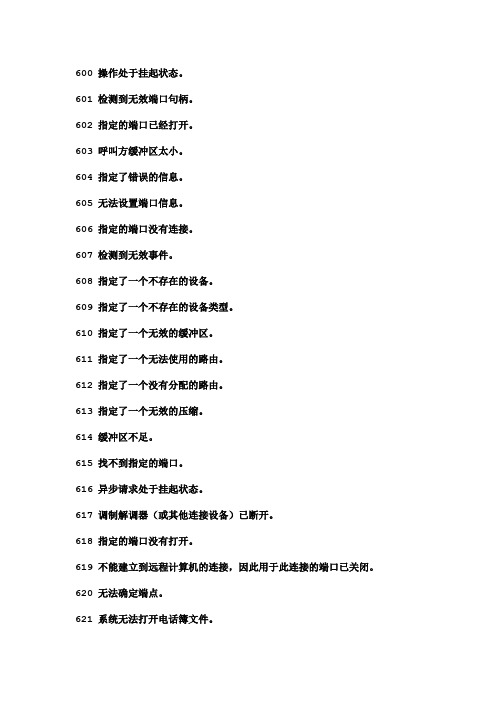
600 操作处于挂起状态。
601 检测到无效端口句柄。
602 指定的端口已经打开。
603 呼叫方缓冲区太小。
604 指定了错误的信息。
605 无法设置端口信息。
606 指定的端口没有连接。
607 检测到无效事件。
608 指定了一个不存在的设备。
609 指定了一个不存在的设备类型。
610 指定了一个无效的缓冲区。
611 指定了一个无法使用的路由。
612 指定了一个没有分配的路由。
613 指定了一个无效的压缩。
614 缓冲区不足。
615 找不到指定的端口。
616 异步请求处于挂起状态。
617 调制解调器(或其他连接设备)已断开。
618 指定的端口没有打开。
619 不能建立到远程计算机的连接,因此用于此连接的端口已关闭。
620 无法确定端点。
621 系统无法打开电话簿文件。
622 系统无法加载电话簿文件。
623 系统无法为这个连接找到电话簿项。
624 系统无法更新电话簿文件。
625 系统在电话簿文件中找到无效信息。
626 无法加载字符串。
627 无法找到关键字。
628 在连接完成前,连接被远程计算机终止。
628 在连接完成前,连接被远程计算机终止629 连接被远程计算机关闭。
630 调制解调器(或其他连接设备)由于硬件故障已断开。
631 调制解调器(或其他连接设备)已由用户断开。
632 检测到不正确的结构大小。
633 调制解调器(或其他连接设备)早已在使用,或没有正确配置。
634 您的计算机无法在远程网络上注册。
635 出现未知错误。
636 连接到端口的设备不是所期望的设备。
637 检测到不能转换的字符串。
638 请求超时。
639 异步网络不可用。
640 发生与 NetBIOS 有关的错误。
641 服务器不能分配支持该客户端所需的 NetBIOS 资源。
642 计算机的 NetBIOS 名称之一已经在远程网络上注册。
643 服务器上的网络适配器出现故障。
644 您将无法接收弹出的网络消息。
645 发生内部身份验证错误。
win7快带链接711错误代码解决方法大全

宽带错误 711代码:无法加载“远程访问服务连接管理器”错误 711:无法加载“远程访问服务连接管理器”这在Windows7里面算是一个比较常见的问题了,很多用户在进行远程连接的时候,或者创建拨号连接的时候,可能会碰到这个问题。
英文版下面会提示——“Error 711: Cannot Load Remote Access Service Connection Manager”,中文版提示——错误 711:无法加载“远程访问服务连接管理器”。
对于此类错误,也发生在Windows7系统之前的Vista和XP等系统上面,微软官方在上面给出了解决的方案,也明确提出:本篇文章的内容适用于其他版本的 Windows (不包括您正在使用的版本) ,请浏览Windows 7 帮助和支持中心等字样。
但是实际上,微软提出老系统的解决方案也是适合Windows7的大部分此类问题的,那就是:如果禁用了下列服务,可能会发生此问题:电话服务远程访问连接管理器远程访问自动连接管理器要解决此问题,请启用这些禁用的服务,然后启动这些服务:1、单击“开始”,右键单击“我的电脑”或“计算机”,然后单击“管理”。
2、双击“服务和应用程序”,然后双击“服务”。
3、右键单击“电话服务”,然后单击“属性”。
4、在“常规”选项卡上,单击“启动类型”旁边的“手动”。
5、在“常规”选项卡上,单击“服务状态”下的“启动”,然后单击“确定”。
6、分别对“远程访问连接管理器”和“远程访问自动连接管理器”重复步骤 3 到 5。
用软件解决:当然,如果您是新手,建议用软媒的Windows7优化大师或者魔方里面的服务管理,恢复下系统默认的服务方案即可。
注意,您的那3项服务名字也可能是英文:TelephonyRemote Access Connection ManagerRemote Access Auto Connection Manager除此之外,当然也可能和网卡驱动问题、拨号软件的兼容性问题有关系。
Windows7设备管理器下常见错误代码
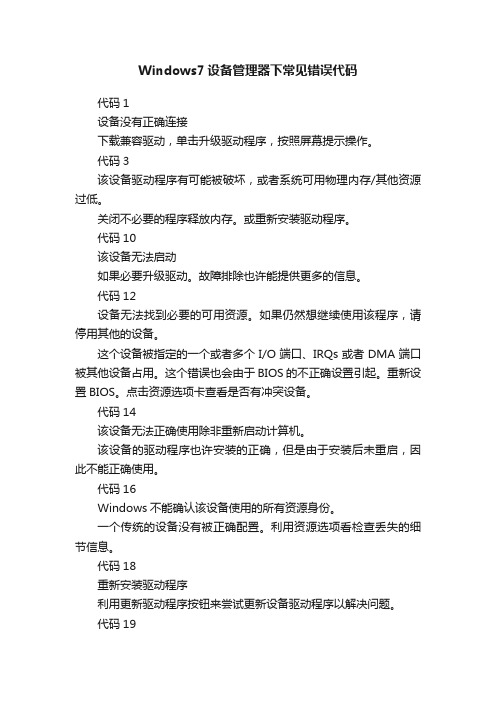
Windows7设备管理器下常见错误代码代码1设备没有正确连接下载兼容驱动,单击升级驱动程序,按照屏幕提示操作。
代码3该设备驱动程序有可能被破坏,或者系统可用物理内存/其他资源过低。
关闭不必要的程序释放内存。
或重新安装驱动程序。
代码10该设备无法启动如果必要升级驱动。
故障排除也许能提供更多的信息。
代码12设备无法找到必要的可用资源。
如果仍然想继续使用该程序,请停用其他的设备。
这个设备被指定的一个或者多个I/O端口、IRQs或者DMA端口被其他设备占用。
这个错误也会由于BIOS的不正确设置引起。
重新设置BIOS。
点击资源选项卡查看是否有冲突设备。
代码14该设备无法正确使用除非重新启动计算机。
该设备的驱动程序也许安装的正确,但是由于安装后未重启,因此不能正确使用。
代码16Windows不能确认该设备使用的所有资源身份。
一个传统的设备没有被正确配置。
利用资源选项看检查丢失的细节信息。
代码18重新安装驱动程序利用更新驱动程序按钮来尝试更新设备驱动程序以解决问题。
代码19注册表也许被损坏和这个设备有关的注册表设置信息不正确或者有冲突。
尝试卸载并重新安装驱动程序。
尝试利用系统还原,到较早的一个该设备运行正常的时间段。
代码21Windows正在移除这个设备系统正在移除设备,等待一段时间并刷新设备管理器。
如果设备仍然显示,重新启动。
代码22设备已停用该设备在设备管理器下被停用,重新启用该设备。
代码24设备无法显示、无法正确工作或者没有安装完整的驱动该错误由于损坏的的硬件、损坏的驱动程序或者不兼容的驱动程序引起。
该信息也会出现在使用移除设备选项后。
代码28该设备的驱动程序未安装下载并安装兼容型驱动程序来解决。
代码29该设备由于设备的固件无法提供其所需资源而被停用通常情况,这类错误出现在SCSI适配器、第三方磁盘控制器以及其他的具有自身的BIOS的设备上。
联系厂家获得相关帮助尝试重新启动该设备。
代码31由于Windows无法加载所需驱动程序导致该设备无法正常工作。
- 1、下载文档前请自行甄别文档内容的完整性,平台不提供额外的编辑、内容补充、找答案等附加服务。
- 2、"仅部分预览"的文档,不可在线预览部分如存在完整性等问题,可反馈申请退款(可完整预览的文档不适用该条件!)。
- 3、如文档侵犯您的权益,请联系客服反馈,我们会尽快为您处理(人工客服工作时间:9:00-18:30)。
错误711:Cannot load Remote Access Service Connection Manager. (无法载入「远端存取服务连线管理员」。
)
The Routing and Remote Access service terminated with service-specific error 711 (0x2C7) (「路由及远端存取」服务因服务特定错误711 (0x2C7) 而终止) Incoming Connections depend on the Routing and Remote Access service which was unable to start.For more information, check the system event log. (「输入连线」依赖的「路由及远端存取」服务无法启动。
如需更多资讯,请查阅系统事件日志。
)
您也可能无法安装网路介面卡。
发生的原因
这个问题的发生原因,可能是因为下列服务遭到停用:
• Telephony
• Remote Access Connection Manager
• Remote Access Auto Connection Manager
解决方案
如果要解决这个问题,请启用遭到停用的服务,然后启动这些服务:1. 按一下[开始],在[我的电脑] 上按一下滑鼠右键,再按一下[管理]。
2. 按两下[服务及应用程式],再按两下[服务]。
3. 在[Telephony] 上按一下滑鼠右键,再按一下[内容]。
4. 在[一般] 索引标签的[启动类型] 方块按一下[手动]。
5. 在[一般] 索引标签按一下[服务状态] 之下的[启动],再按一下[确定]。
6. 重复步骤3 至5 启用Remote Access Connection Manager 及Remote Access Auto Connection Manager。
微软官方给出的解决方案
在您创建网络连接时出现“Error 711: Cannot Load Remote Access Service Connection Manager”(错误711:无法加载“远程访问服务连接管理器”)错误信息
查看本文应用于的产品
系统提示。
本篇文章
展开全部| 关闭全部
症状
当您尝试创建一个新的网络连接时,可能会收到以下错误信息:
Error 711: Cannot load Remote Access Service Connection Manager.
The Routing and Remote Access service terminated with service-specific error 711 (0x2C7)
Incoming Connections depend on the Routing and Remote Access service which was unable to start.For more information, check the system event log.
您可能也无法安装网络适配器。
回到顶端
如果禁用了下列服务,可能会发生此问题:
∙电话服务
∙远程访问连接管理器
∙远程访问自动连接管理器
回到顶端
要解决此问题,请启用这些禁用的服务,然后启动这些服务:
1.单击“开始”,右键单击“我的电脑”,然后单击“管理”。
2.双击“服务和应用程序”,然后双击“服务”。
3.右键单击“电话服务”,然后单击“属性”。
4.在“常规”选项卡上,单击“启动类型”旁边的“手动”。
5.在“常规”选项卡上,单击“服务状态”下的“启动”,然后单击“确定”。
6.分别对“远程访问连接管理器”和“远程访问自动连接管理器”重复步骤3 到5。
7.错误711:无法加载“远程访问服务连接管理器”
8.2009-12-18 16:59:23 编辑:软媒- 笨笨人气:30667次评论(13)| 【大中小】
10.W indows7之家():错误711:无法加载“远程访问服务
连接管理器”
11.这在Windows7里面算是一个比较常见的问题了,很多用户在进行远程连接的时候,
或者创建拨号连接的时候,可能会碰到这个问题。
12.英文版下面会提示——“Error 711: Cannot Load Remote Acces s Service
Connection Manager”,中文版提示——错误711:无法加载“远程访问服务连接管理器”。
13.对于此类错误,也发生在Windows7系统之前的Vista和XP等系统上面,微软官
方在/kb/330163/上面给出了解决的方案,也明确提出:本篇文章的内容适用于其他版本的Windows (不包括您正在使用的版本) ,请浏览Windows 7 帮助和支持中心等字样。
14.但是实际上,微软提出老系统的解决方案也是适合Windows7的大部分此类问题的,
那就是:
15.如果禁用了下列服务,可能会发生此问题:
16.电话服务
远程访问连接管理器
远程访问自动连接管理器
17.要解决此问题,请启用这些禁用的服务,然后启动这些服务:
18.1、单击“开始”,右键单击“我的电脑”或“计算机”,然后单击“管理”。
2、双击“服务和应用程序”,然后双击“服务”。
3、右键单击“电话服务”,然后单击“属性”。
4、在“常规”选项卡上,单击“启动类型”旁边的“手动”。
5、在“常规”选项卡上,单击“服务状态”下的“启动”,然后单击“确定”。
6、分别对“远程访问连接管理器”和“远程访问自动连接管理器”重复步骤3 到5。
19.用软件解决:
20.当然,如果您是新手,建议用软媒的Windows7优化大师(http://www.win7ch
/windows7master)或者魔方()里面的服务管理,恢复下系统默认的服务方案即可。
21.
22.注意,您的那3项服务名字也可能是英文:
23.T elephony
Remote Access Connection Manager
Remote Access Auto Connection Manager
24.除此之外,当然也可能和网卡驱动问题、拨号软件的兼容性问题有关系。
这个时候,
就要安装最新的网卡驱动和最新版的拨号软件了。
25.网友本文补充:
26.还有一种解决办法:找到C:\Windows\System32\LogFiles\WMI 这个文件夹,
只要将这个文件夹管理员取得所有权然后重启就行了!使用魔方(http://www.
),在系统设置右键菜单管理里面新增“获得管理员权限”的功能,然后就可以在上面这个文件夹上点击鼠标右键,管理员取得所有权即可解决。
27.
28.如果大家有发现其他更合适的解决方案,希望能在本文下方提出,Windows7之家
会即时更新本文,为更多的用户解决此类问题。
